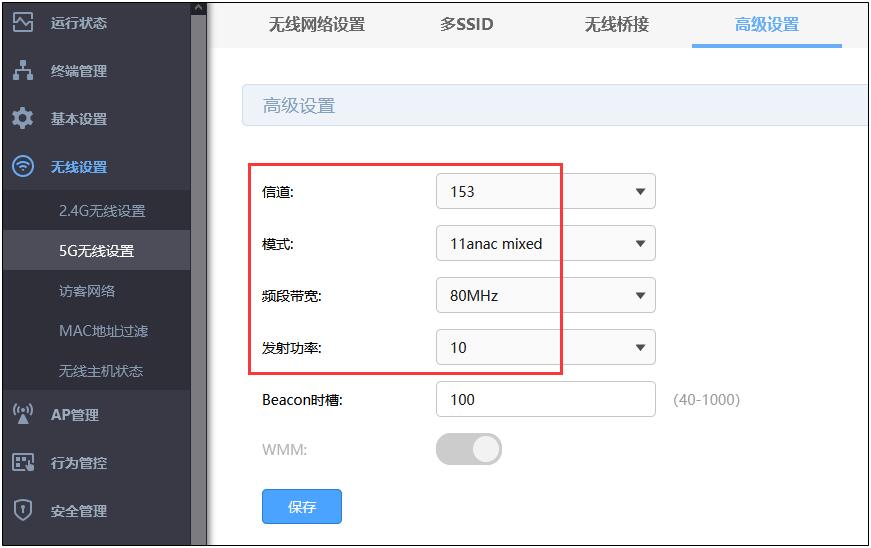首先,我们需要进行测速前的准备工作。在局域网内只接入一台AP,并确保无线连接一台设备且在AP附近进行测速。为了避免其他设备上网影响测速结果,建议断开其他AP和无线终端,重启路由器和AP后再进行测速。
其次,确认终端支持的最大无线速率。每个终端都有支持的最大无线速率,可以参考下表:
| 无线协议 | 工作频段 | 通道数 | 频段带宽 | 理论速度(mbps) | | --- | --- | --- | --- | --- | | 802.11n | 2.4G | 1×1 MIMO | 20MHz | 72 | | 802.11n | 2.4G | 2×2 MIMO | 20MHz | 144 | | 802.11ac(Wi-Fi5) | 5G | 1×1 MIMO | 80MHz | 433 | | 802.11ac(Wi-Fi5) | 5G | 2×2 MIMO | 80MHz | 866 | | 802.11ax(Wi-Fi6) | 2.4G | 2×2 MIMO | 40MHz | 574 | | 802.11ax(Wi-Fi6) | 5G | 2×2 MIMO | 80MHz | 1200 | | 802.11ax(Wi-Fi6) | 5G | 4×4 MIMO | 80MHz | 2400 | | 802.11ax(Wi-Fi6) | 5G | 4×4 MIMO | 160MHz | 4800 |
接下来,检查无线设置和带宽控制。首先,检查无线设置,确保无线加密选择为WPA-PSK/WPA2-PSK TKIP,查看射频模式和频段带宽是否选择正确。其次,检查带宽控制,确认路由器或AC中是否对无线做了带宽控制,若有,取消后尝试重新测速。
然后,检查无线参数。首先,检查无线信号强度,保持信号强度大于-70db。安卓手机可以下载网络百宝箱查看无线信号强度,苹果终端或无线PC可以通过路由器中的无线客户端状态查看无线信号强度。其次,检查无线协商速率,确保无线终端与AP协商至最大无线协商速率。
若无线协商速度正常,测速达不到预期值,可以尝试更换测速方式和测速节点。测速方式可以选择电信官方测速网页、360测速、speedtest测速等,不同测速方法往往结果不同,可以多次测速,避免测速的偶然性。测速节点应尽量选择与自己地理位置相近、同运营商的节点。
最后,考虑附近环境无线干扰。若无线协商速度正常,测速达不到预期值,更换测速节点依旧;或无线协商速度偏低,考虑无线环境干扰。测速时,避免使用无线鼠标、无线键盘等设备,尽量使用双频AP,优先使用5G频段测速。如果环境中无线干扰多,可以使用网络百宝箱查看空闲信道,更换信道后进行尝试。
问题现象
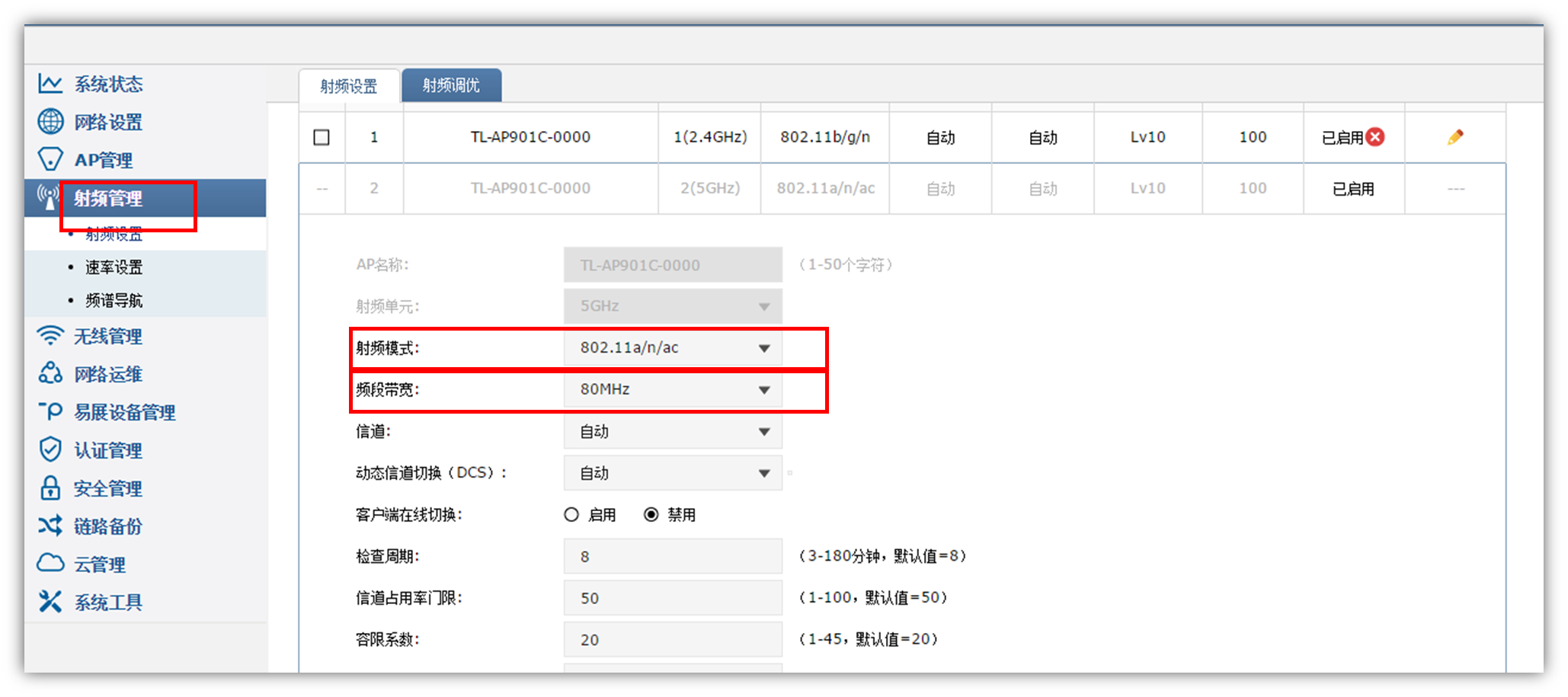
内网设备有线测速正常,无线连接AP信号测速很慢,可参考本文进行排查。
解决方法
1. 测速前的准备
(1) 局域网内只接一台AP,无线连接一台设备且在AP附近测速
局域网内有别的设备上网也会影响测速结果,建议局域网内只保留一个AP,将别的AP和其它有线和无线终端都断开,并重启路由器和AP后在AP附近重新测速。
(2) 确认终端支持的最大无线速率
每个终端都有支持的最大无线速率,常见终端支持的最大无线速率可以参考下表:
| 无线协议 |
工作频段 |
通道数 |
频段带宽 |
理论速度(Mbps) |
| 802.11n |
2.4G |
1×1 MIMO |
20MHz |
72 |
| 2×2 MIMO |
20MHz |
144 |
||
| 802.11ac(Wi-Fi5) |
5G |
1×1 MIMO |
80MHz |
433 |
| 2×2 MIMO |
80MHz |
866 |
||
| 802.11ax(Wi-Fi6) |
2.4G |
2×2 MIMO |
40MHz |
574 |
| 4×4 MIMO |
40MHz |
1148 |
||
| 5G |
2×2 MIMO |
80MHz |
1200 |
|
| 160MHz |
2400 |
|||
| 4×4 MIMO |
80MHz |
2400 |
||
| 160MHz |
4800 |
2. 检查无线设置和带宽控制
(1) 检查无线设置
A. 无线加密选择为WPA-PSK/WPA2-PSK TKIP,无线终端连接AP无线信号后协商的最高无线速率只能达到54Mbps,建议默认自动。
B. 查看射频模式、频段带宽是否选择正确,若不是当前最高等级,终端连接AP无线信号协商的最高无线速率可能无法达到预期。

(2) 检查带宽控制
检查路由器或AC中是否对无线做了带宽控制,若有,取消后尝试重新测速。
3. 检查无线参数
(1) 检查无线信号强度
A. 安卓手机可以下载网络百宝箱查看无线信号强度,测速时应保持信号强度>-70db。

B. 苹果终端或者无线PC可以通过路由器中的无线客户端状态查看无线信号强度,测速时应保持信号强度>-70db。
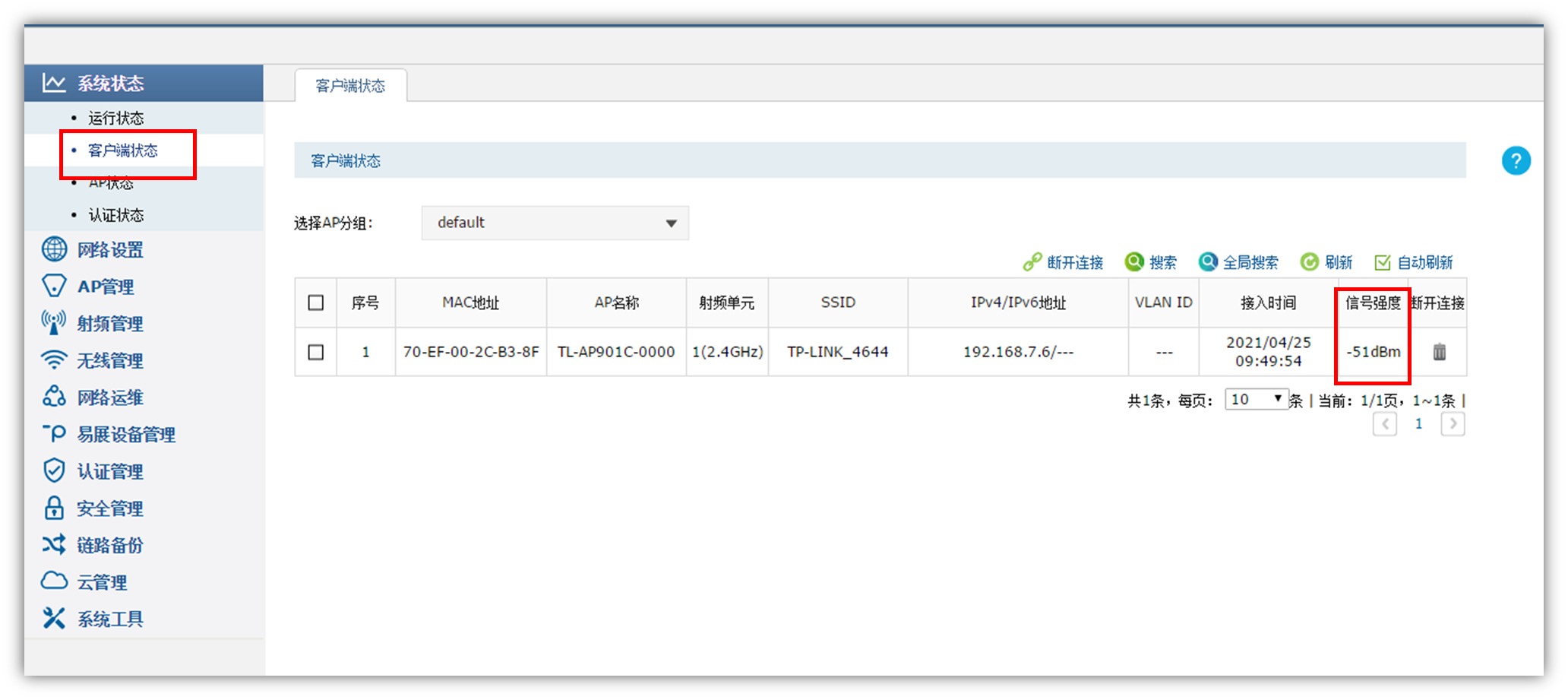
(2) 检查无线协商速率
查看无线终端是否与AP协商至最大无线协商速率,协商速度查看方式参考:
4. 更换测速方式、测速节点
若无线协商速度正常,测速达不到预期值(测速值正常为协商速率的50~60%),可以尝试更换一下测速方式与测速节点。
(1) 测速方式的选择
A. 如果网络运行商为电信,建议使用电信官方测速网页。
B. 360测速、speedtest测速都可以进行选择,不同测速方法,往往结果不同,可以多次测速,避免测速的偶然性。
(2) 测速节点的选择
A. 测速节点应尽量选择与自己地理位置相近的节点。
B. 测速节点应尽量选择与自己同运营商的节点。
5. 附近环境无线干扰
若无线协商速度正常,测速达不到预期值(测速值正常为协商速率的50~60%)更换测速节点依旧;或无线协商速度偏低,考虑无线环境干扰。
无线网络受附近环境干扰影响较大,如果附近环境中无线干扰比较多的话,会影响到无线测速结果。测速注意事项如下:
(1) 测速时,AP和终端附近不要使用无线鼠标、无线键盘等设备。
(2) 测速时,搜索到的无线信号很多,测速结果偏差很大,应该是附近无线干扰大,建议使用双频AP,优先使用5G频段测速对比。
(3) 若环境中无线干扰多,建议使用网络百宝箱查看空闲信道,更换信道后进行尝试。